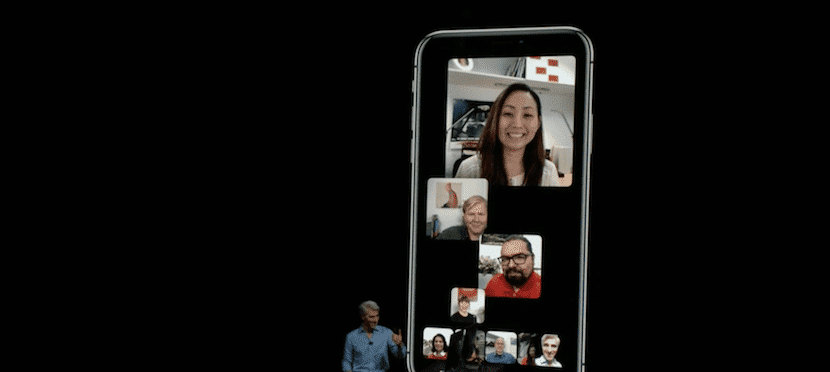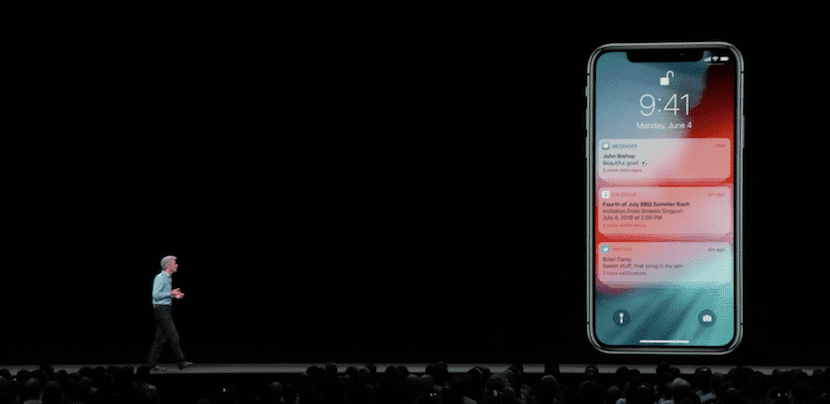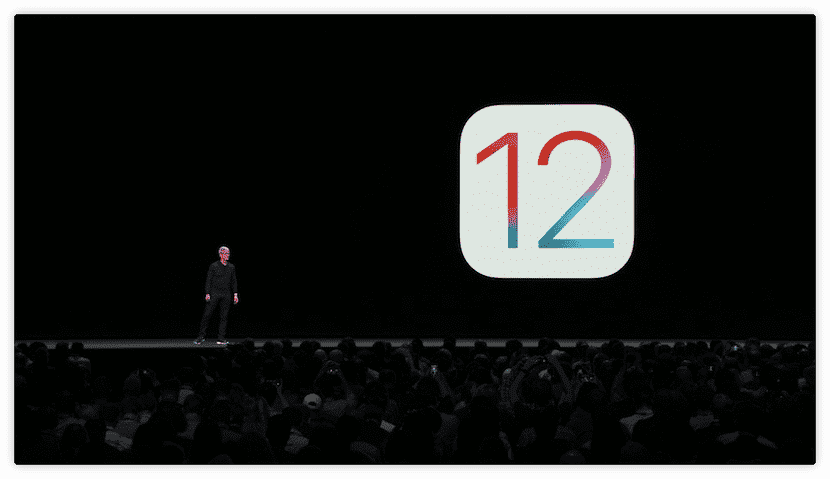
Apple juhlii WWDC: tä vuosittain, ja se on lähtösignaali syyskuusta tuleville. Heti kun pääpuhelu on valmis, Apple tekee sekä macOS: n että iOS: n ensimmäinen beeta, beetat, jotka voimme asentaa laitteillemme.
Viime vuosina Apple on laajentanut käyttäjien määrää, jotka voivat testata iOS-beetoja julkisen beetaohjelman kautta, ohjelman, joka antaa muille kuin kehittäjille tarkoitetut käyttäjät asentaa beetat ennen kuin ne julkaistaan verkkosivustollaan. Lopullinen versio markkinoilla. iOS 12 ei ole poikkeus. Tässä näytämme sinulle miten iOS 12 asennetaan iPhoneen tai iPadiin.
Ennen asennuksen jatkamista on otettava huomioon, että vaikka se on ensimmäinen beeta, vaikka se teoriassa on toimiva, se voi osoittaa tiettyjä vakausongelmia, kuten odottamattomat uudelleenkäynnistykset, sovelluksen epäonnistumiset, käyttövirheet, toiminnot, joita ei ole vielä saatavana ja tietenkin ongelma, joka voi saada meidät ajattelemaan asennusta uudelleen: liiallinen akun kulutus.
IOS 12 -yhteensopivat laitteet
Ensinnäkin ja ennen asennuksen aloittamista meidän on otettava huomioon jos laitteemme on yhteensopiva. IOS 11: n julkaisemisen myötä kaikki 32-bittisten prosessorien hallitsemat laitteet jätettiin päivityksen ulkopuolelle. Tänä vuonna Apple ei ole poistanut yhtään laitetta luettelosta iOS 12: lla, joten iOS 12: n kanssa yhteensopivat päätelaitteet ovat samat kuin iOS 11: ssä, päätelaitteet, jotka tarkennamme alla:

- iPhone X
- iPhone 8
- 8 iPhone Plus
- iPhone 7
- 7 iPhone Plus
- iPhone 6s
- 6s iPhone Plus
- iPhone 6
- 6 iPhone Plus
- iPhone SE
- iPhone 5s
- iPad Pro 12,9 ″ (XNUMX. sukupolvi)
- iPad Pro 12,9 ″ (XNUMX. sukupolvi)
- iPad Pro 10,5 "
- iPad Pro 9,7 "
- iPad Air 2
- iPad Air
- iPad 2017
- iPad 2018
- iPad mini 4
- iPad mini 3
- iPad mini 2
- iPod touchin kuudes sukupolvi
Ottaa huomioon
Ennen innostumista ja iOS 12: n uuden version asentamista on pidettävä mielessä, että prosessin aikana jotain voi mennä pieleen ja pakottaa meidät palauttamaan laitteemme, joten on aina suositeltavaa varmuuskopioida iTunesin kautta.
Jos olemme supistaneet tilaa iCloudissa ja olemme aktivoineet kaikki Applen pilvivarastopalvelun vaihtoehdot, ei tarvitse tehdä mitään, koska kaikki sisältö on tallennettu pilveen, joten jos jokin epäonnistuu, emme menetä tietoja.
Koska beeta, toiminta ei välttämättä ole toivottua, varsinkin jos asennamme päätelaitteellemme tällä hetkellä olevan version päälle, joten on suositeltavaa, suorita puhdas asennus alusta alkaen, toisin sanoen lataamatta edellistä varmuuskopiota, koska se edellyttää kaikkien aikaisempien ongelmien vetämistä.
Jos joissakin sovelluksissa on tiedostoja, meidän on tee niistä kopio jos niitä ei ole synkronoitu minkään pilven kanssa, olkoon se sitten iCloud, Dropbox, Google Drive, OneDrive ...
Emme voi unohtaa kuningattarialustaa viestien maailmassa, WhatsAppia, sovellusta, joka valitettavasti ei tallenna keskusteluja palvelimilleen, joten meidän on Suorita edellinen varmuuskopio iCloudissa, kopio, joka meidän on palautettava, kun olemme suorittaneet iOS 12: n asennuksen ja ladanneet sovelluksen uudelleen. Kopiointia varten siirry kohtaan Asetukset> Chatit> Chat-varmuuskopio ja napsauta Tee varmuuskopio nyt.
Asenna iOS 12 Developer Beta
Jos olet kehittäjä, voit ladata iOS 12: n ensimmäisen beetan vain käymällä kehittäjäportaalin laitteellasi ja lataa varmenne Tässä linkissä jonka avulla voit ladata ensimmäisen beetan sekä peräkkäiset, jotka julkaistaan iOS 12: sta.
Asenna iOS 12 Public Beta
Jos et ole kehittäjä, mutta haluat kokeilla iOS 12: n ensimmäistä julkista betaversiota, meillä on huonoja uutisia, kuten Apple julkaisee iOS 12: n ensimmäisen julkisen beetan vasta myöhemmin tässä kuussa, joten ainoa vaihtoehto on etsiä Internetistä iOS-kehittäjien varmenne, jonka avulla voimme ladata kehittäjäversion. Sinun tarvitsee vain tehdä Internet-haku.
Mutta jos et ole kiire ja haluat odottaa, että Apple käynnistää iOS 12: n julkinen beta, sinun tulisi ensin käydä läpi Applen julkinen beetaohjelma ja kirjoita Apple ID -tietosi tulla osaksi Applen julkisen beetaohjelman käyttäjiä.
Tämä prosessi on tehtävä itse laitteesta jotta kun varmenne on saatavilla, voimme ladata sen suoraan laitteeseen, johon haluat asentaa sen.
Kun meillä on latasi sertifikaatin, ja olemme asentaneet sen oikein laitteellemme, meidän on jatkettava laitteen uudelleenkäynnistämistä. Kun se on käynnistynyt uudelleen, siirrymme kohtaan Asetukset> Yleiset> Ohjelmistopäivitys. Tässä osiossa pitäisi näkyä iOS 12: n ensimmäinen beeta sekä kaikki beetat, jotka Cupertinoon perustuva yritys käynnistää.